Примітка.: Ця стаття зробила свою роботу та скоро буде видалена. Щоб не з’являлися повідомлення "Сторінку не знайдено", ми видаляємо посилання, про які знаємо. Якщо ви створили посилання на цю сторінку, видаліть їх. Так ми разом зробимо Інтернет кращим.
У програмі PowerPoint є відмінна невелика функція, яка дає змогу зберегти вихідну версію зображення після того, як ви його редагували.
-
Клацніть правою кнопкою миші зображення, яке ви обітнули або внесли інші зміни, і натисніть кнопку Зберегти як рисунок.
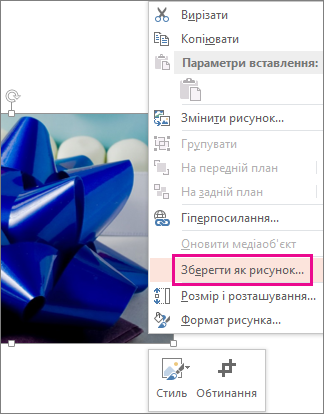
-
Клацніть стрілку поруч із кнопкою зберегти , а потім виберіть Зберегти початкове зображення.

Примітка.: Коли ви додаєте художній ефект до зображення, його буде збережено за допомогою цього ефекту, і ви втратите вихідну версію.
Відновлення обітнутого зображення в оригіналі
Щоб повернутися до збереженого оригінального зображення, просто вставте його, а потім видаліть відредагований рисунок.










